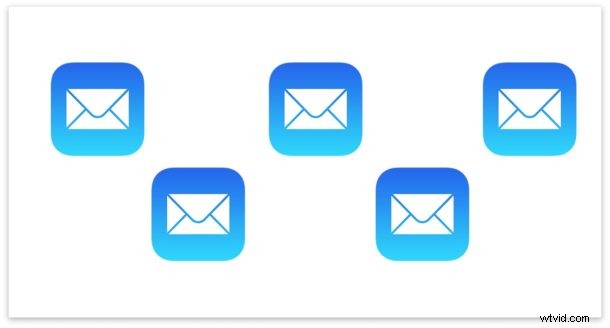
La mayoría de los usuarios de iPhone y iPad ya tienen configurada una cuenta de correo electrónico en su dispositivo iOS, pero puede agregar fácilmente una nueva dirección de correo electrónico al iPhone o iPad, o incluso varias direcciones de correo electrónico nuevas al mismo dispositivo, todo para ser administrado en el mismo correo. aplicación de iOS. Esto es bueno para aquellos de nosotros que hacemos malabarismos con varias cuentas de correo electrónico para fines personales, laborales y de otro tipo.
Este tutorial lo guiará para agregar y configurar nuevas cuentas de correo electrónico o direcciones de correo electrónico adicionales en el iPhone o iPad. Después de instalar y configurar una nueva cuenta de correo electrónico en iOS, puede consultar correos electrónicos, enviar, recibir, responder, reenviar y realizar cualquier otra función de correo electrónico desde todas las direcciones del dispositivo.
Cómo agregar y configurar una cuenta de correo electrónico en iPhone y iPad
Esto agregará una nueva dirección de correo electrónico de su elección al iPhone o iPad. Si desea agregar varias cuentas de correo electrónico al iPhone o iPad, repita el proceso que se describe a continuación:
- Abra la aplicación "Configuración" en el iPhone o iPad
- Elija la opción "Contraseñas y cuentas" en iOS 13 y versiones posteriores, elija la opción de configuración "Correo" en iOS 12 y versiones anteriores
- Toca "Cuentas" en la parte superior de la configuración de correo
- Elija "Agregar cuenta"
- Seleccione el servicio de cuenta de correo electrónico para agregar al iPhone o iPad de la lista:iCloud, Exchange, Google / Gmail, Yahoo, AOL, Outlook.com / Hotmail u "Otro"
- Ingrese la dirección de su cuenta de correo electrónico y la información de inicio de sesión como se indica*
- De manera opcional y aplicable solo a algunos proveedores de correo electrónico, elija si habilitar otras funciones de la cuenta como calendarios, contactos y otras capacidades relacionadas
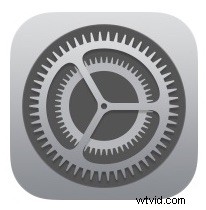
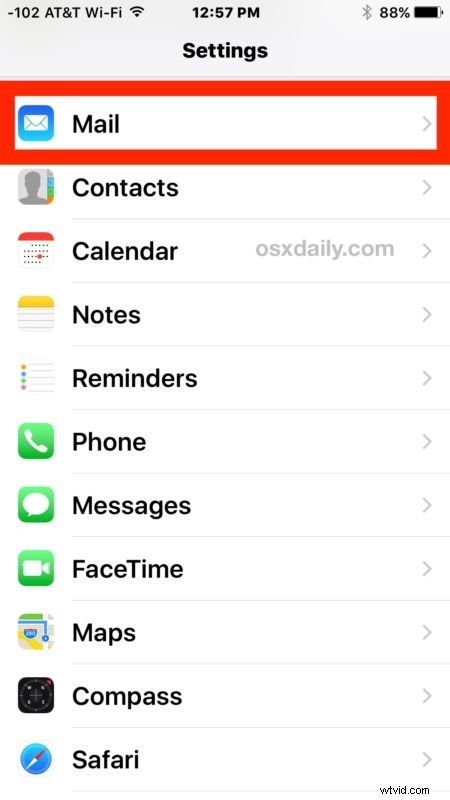
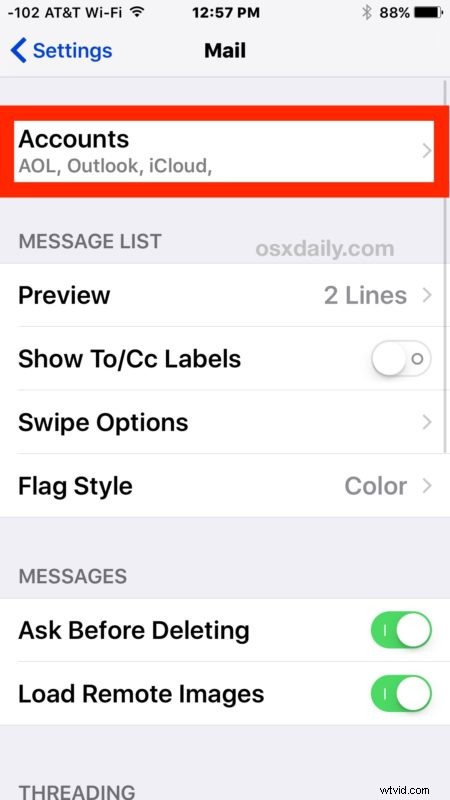
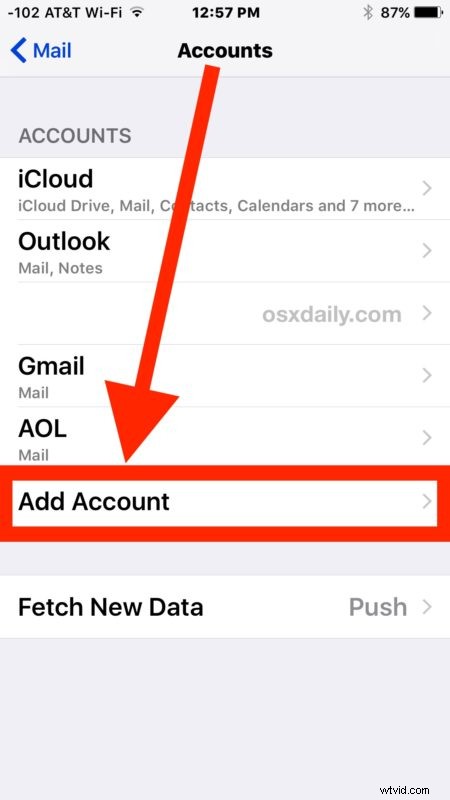
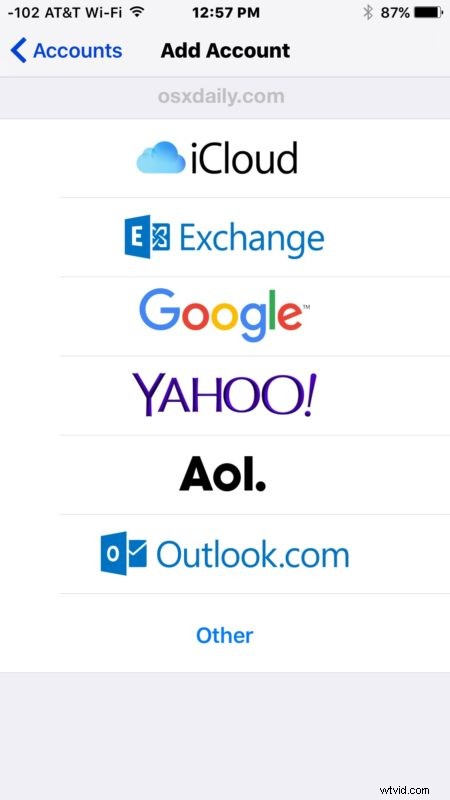
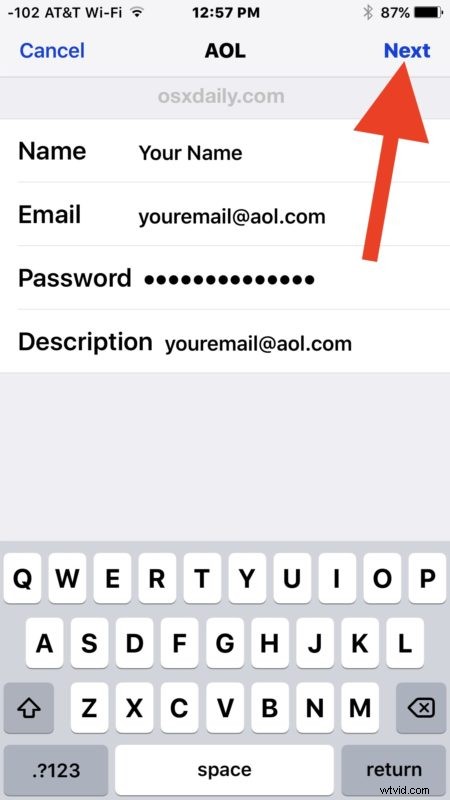
Después de agregar la cuenta de correo electrónico a iOS, puede abrir la aplicación Correo para encontrar la nueva cuenta de correo electrónico disponible para acceder y usar normalmente.

Puede consultar la cuenta de correo electrónico en busca de nuevos mensajes, enviar, recibir, responder, reenviar y realizar todas las demás funciones de correo electrónico desde cualquier cuenta de correo electrónico agregada a un iPhone o iPad.
* La mayoría de las veces, los servidores de correo y la configuración adecuados se detectarán automáticamente, para algunos proveedores de correo electrónico más pequeños y para algunas cuentas de correo electrónico de ISP, puede ajustar esta configuración manualmente usando su propia información para servidores de correo, puertos, protocolos y otros servidores. ajustes laterales si es necesario.
Si es como yo y tiene varias cuentas de correo electrónico configuradas en iOS, es probable que desee configurar la dirección de correo electrónico predeterminada utilizada en el iPhone o iPad en la cuenta de correo electrónico deseada. Puede cambiar la dirección de correo electrónico predeterminada en cualquier momento en la configuración de Correo, pero también puede cambiar la dirección de correo electrónico desde la que se envía un mensaje específico ajustando la sección "De" cuando envía un mensaje o correo electrónico.
¿Puedo crear una nueva dirección de correo electrónico para iPhone o iPad?
Sí, puede agregar una dirección de correo electrónico existente al iPhone o iPad, o puede crear una nueva dirección de correo electrónico si desea hacerlo también. Cualquiera de los servicios de correo electrónico que se ofrecen en el proceso de configuración facilitan esta tarea:Gmail, Outlook/Hotmail, Yahoo y, si usa iCloud, también puede crear una dirección de correo electrónico @iCloud.com directamente en el dispositivo.
Si configura o agrega una nueva cuenta y decide que no la quiere en su iPhone o iPad, no se preocupe, porque las cuentas de correo electrónico se pueden eliminar de iOS en cualquier momento.
Gestionar varias bandejas de entrada de correo electrónico en iPhone, iPad
De forma predeterminada, la aplicación de correo mostrará todas las bandejas de entrada de correo con el buzón "Todas las bandejas de entrada", y la aplicación de correo electrónico también buscará automáticamente nuevos correos electrónicos de todas las cuentas configuradas y direcciones de correo electrónico. También puede optar por mostrar solo bandejas de entrada de correo electrónico específicas o alternar entre ellas individualmente si lo desea:
- Abra la aplicación "Correo" y toque el botón "Buzones" en la esquina superior izquierda
- Elija la bandeja de entrada de correo electrónico para mostrar los mensajes de correo electrónico o elija "Todas las bandejas de entrada" para mostrar los correos electrónicos de todas las cuentas de correo electrónico configuradas en el dispositivo
Personalmente, prefiero el enfoque universal de todas las bandejas de entrada de correo para que todos los correos electrónicos de todas las cuentas de correo electrónico estén visibles en la misma pantalla, pero utilizo este consejo de iOS para mostrar rápidamente solo los correos electrónicos no leídos para filtrar y ayudar a administrar varias bandejas de entrada y cuentas de correo electrónico.
Obviamente, esto se enfoca en iPhone y iPad, pero para aquellos con computadoras de escritorio, también pueden agregar nuevas cuentas de correo electrónico a la Mac con la misma facilidad.
Finalmente, vale la pena mencionar otra estrategia para administrar múltiples cuentas de correo electrónico en iPhone y iPad:usar diferentes aplicaciones de correo electrónico. Esto es posible con Gmail, Yahoo y muchos servicios de correo electrónico populares, que tienen sus propias aplicaciones de correo electrónico individuales disponibles en App Store como descargas de terceros. El beneficio de ese enfoque es que cada dirección de correo electrónico se almacena en su propia aplicación, lo que puede facilitar la administración para algunos usuarios.
¿Utiliza varias cuentas de correo electrónico en su iPhone o iPad? ¿Tiene alguna pregunta o comentario sobre esto? ¿Quieres ver más consejos de correo? ¡Háznoslo saber!
